彻底改变餐厅支付:SumUp Air 与“做你的订单”的无缝集成
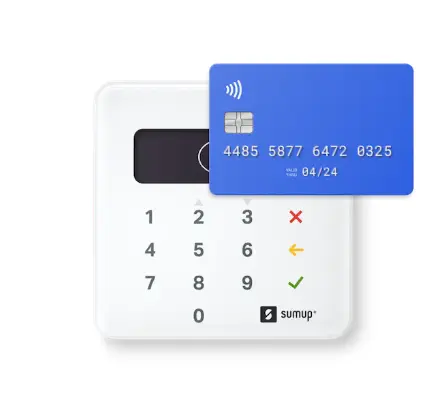
目录

我们很高兴地宣布,我们已将SumUp Air信用卡读卡器集成到我们的餐厅Do Your Order POS系统中。SumUp是一种多功能且可靠的支付解决方案,符合我们为您提供最佳业务工具的承诺。本文将解释为什么我们推荐SumUp,并将为您提供有关如何设置和使用SumUp Air读卡器的综合指南:
总结的主要优点:
- 便携性和移动性
- 灵活的定价
- 可靠性
- 有竞争力的费用
- 独立
分步指南:在 DOYO 餐厅 POS 解决方案中设置总结
开始之前:确保您的手机、iPad 或帐单设备以及 SumUp Air 读卡器已打开蓝牙。
第 1 步:选择付款方式
- 转到餐厅屏幕上的付款按钮。
- 点击“终端付款”。
- 选择“总结”作为您的信用卡读卡器。此选择可确保在计费时,无论是在餐厅餐桌还是 POS 上,金额都将转移到信用卡终端。
- 恭喜,您已完成最重要的一步!
第 2 步:开始计费
现在,导航到 POS 屏幕或表并开始为项目计费。
步骤 3:加载菜单项(如果需要)
如果您尚未加载菜单项,请按照有关如何在
步骤4:选择信用卡选项
- 当您在帐单屏幕上时,请务必选择“信用卡”付款选项。
- 结帐:继续结帐。
步骤5:扫描读卡器并连接:
- 该程序将自动扫描读卡器。
- 通过确认应用程序中显示的 3 位数字与读卡器背面的序列号匹配来验证连接。
- 点击“连接”完成连接。
- 屏幕将确认终端已成功连接。
第 6 步:接受您的第一笔信用卡付款
- If you wish to exit this screen without completing the payment, you'll need to wait for 45 seconds. After this time, the payment will fail, and you can proceed with a cash payment instead.
- 交易批准:绿屏将确认交易已获批准。
- 发送收据:您可以选择通过电子邮件将收据发送到客户的电话或电子邮件地址。股份收据:
- 或者,您可以通过WhatsApp共享收据或将其打印在任何Star Micronics打印机上(很快EPSON仅适用于Android设备)。
通过这些说明,您可以将SumUp Air读卡器与Do Your Order无缝集成,为您的餐厅提供方便高效的支付解决方案。
如果您还没有这样做,下面如何从您的SumUp Air信用卡读卡器订购,设置和接收信用卡付款,并将其与Do Your Order集成
第 1 步:订购 SumUp Air 信用卡读卡器
- https://store.sumup.com/productselection
- 滚动到右侧页面底部,然后选择您所在的国家/地区。或者,在谷歌上搜索“SumUp Air”。
- 选择产品“空气”(带底座)。这允许多个服务员使用它并将其带回充电。 无论如何,终端每次收费最多可以处理 500 笔交易。
将产品添加到购物车
结帐和注册:
进入结帐屏幕。
- 输入您的电子邮件,创建密码,然后单击“下一步”。如果出现提示,请验证您的电子邮件。
- 提供您的送货详细信息,包括您的姓名和送货地址,然后单击“继续付款”。
- 选择付款方式,输入所需的详细信息,然后单击“确认订单”。您的订单将在付款确认后发货。
第 2 步:设置您的总结配置文件:
- 访问您的总结配置文件。
- 输入个人资料所有者的姓名和出生日期。
- 提供所有者的个人地址。
- 如果您的公司或交易地址与您的个人地址不同,请选中“我的公司或交易地址不同”框并输入相关地址
- 选择与您的机构一致的业务类型,然后选择业务类别。
- 填写您的商家详细信息,例如商家名称和电话号码。
第 3 步:接收付款:
- 决定您希望如何从银行卡销售中接收资金。
- 按照提供的说明链接兼容的银行账户或建立SumUp企业账户。
收到 SumUp Air 信用卡终端后,请按照以下步骤在 DOYO 中为餐厅平台设置 Sum Up



